
Hoe maak je je telefoon virusvrij
Als u wilt leren hoe u uw telefoon schoonmaakt van virussen en andere malware-infecties, dan bent u bij ons aan het juiste adres. Met deze gids van Malwarebytes kunt u alles leren over het verwijderen van virussen voor Android. U kunt ook onze gids bekijken over hoe u een virus van de iPhone verwijdert als u een iOS gebruiker bent.
Technisch gezien is de kans klein dat uw Android een echt ouderwets zelfreplicerend virus heeft. Virussen zijn oude bedreigingen die meestal gericht zijn op pc's en zichzelf vermenigvuldigen door legitieme bestanden te infecteren en gegevens te beschadigen. Het is een uitdaging voor een zichzelf replicerend virus om een Android te beschadigen vanwege de beveiligingsfuncties en technieken voor gegevensbeheer van het besturingssysteem.
Android zijn echter vatbaar voor andere opkomende bedreigingen:
- Adware: Werpt advertenties op uw scherm en kan uw apparaat vertragen of laten crashen.
- Trojaanse paarden: Gebruikt misleiding om een telefoon te infecteren en kan wachtwoorden, bankgegevens en meer stelen.
- Spyware: Kan de hardware van uw apparaat gebruiken om uw berichten, browsegeschiedenis, locatie en media te bespioneren terwijl het verborgen blijft.
- Stalkerware: Helpt misbruikers om slachtoffers te stalken en wordt vaak verkocht als een soort beveiligingssoftware.
- Keyloggers: Bespioneert alle soorten teksten.
- Rootkits: Geeft een dreigingsactor heimelijke controle over een Android-apparaat voor kwaadaardige activiteiten.
- Ransomware: Kan een apparaat vergrendelen en geld eisen in ruil voor een decryptiesleutel.
Dus als u "hoe verwijder ik virussen uit mijn telefoon" bedoelt u "hoe verwijder ik malware uit mijn telefoon". De term virus is ten onrechte een overkoepelende term geworden voor alle soorten malware, omdat virussen een van de eerste soorten kwaadaardige software waren en de eerste die op grote schaal bekendheid verwierven.
Je kunt meer lezen over het verschil tussenmalware vs virus als je geïnteresseerd bent in de verschillen tussen de termen.
Hoe verwijder je een virus van je Android-telefoon: Stap-voor-stap
Er zijn verschillende stappen die je moet volgen als je malware van je Android-apparaat wilt verwijderen en de beveiliging ervan wilt verbeteren:
Stap 1: Wis uw cache en downloads
Cache is een gereserveerde gegevensopslaglocatie voor je apparaat die tijdelijke bestanden bevat. Het wissen ervan kan je apparaat versnellen, vooral als de cache te groot is of geïnfecteerde bestanden bevat. Zo wis je de cache op Android.
1. Open Instellingen
2. Ga naar Apps en meldingen
3. Select Chrome
4. Tik op Cache wissen in het menu Opslag & cache
Kijk ook op Malwarebytes Labs om meer te leren hoe u de cache kunt wissen op verschillende apparaten en browsers.
Stap 2: Herstart in de veilige modus
Je Android-apparaat opnieuw opstarten in veilige modus stelt je in staat om het besturingssysteem ongehinderd door schadelijke apps uit te voeren. Het uitvoeren van Android veilige modus is ook nuttig als je apparaat zichzelf opnieuw opstart, crasht, bevriest of traag is.
Zo herstart je je Android-apparaat in veilige modus:
1. Houd de fysieke aan/uit-knop ingedrukt, meestal aan de zijkant van je apparaat.
2. Wacht tot het Uitzetten-pictogram op het scherm verschijnt.
3. Houd de aan/uit-knop op de zijkant van de telefoon en het Uitzetten-pictogram op het scherm samen ingedrukt totdat het Veilige modus-pictogram verschijnt.
4. Tik op Veilige modus om het Android-apparaat in veilige modus opnieuw op te starten.
Stap 3: Verbinding maken met een ander netwerk of uw verbindingsmethode wijzigen
Een bedreigende actor kan een kwetsbaar of gespoofed netwerk gebruiken om uw apparaat aan te vallen. Ga naar uw WiFi en controleer uw verbinding. Verbreek onmiddellijk de verbinding als ubent verbonden met een onbeveiligd openbaar WiFi of als het WiFi er verdacht uitziet. Als er bijvoorbeeld twee identiek uitziende Starbucks hotspots in de buurt zijn, bent u verbonden met een gespoofed netwerk dat is ontworpen om een hackeruw gegevens aan te vallen of malware te droppen zoals een Trojaans paard of spyware.
Stap 4: Wijzig uw Google-wachtwoord
Iedereen die vermoedt dat de beveiliging van een Android is geschonden, moet zijn Google-wachtwoord wijzigen aan de hand van de volgende stappen:
1. Open je Google-account.
2. Log in bij Google onder Beveiliging.
3. Ga naar Wachtwoord.
4. Je moet misschien opnieuw inloggen.
5. Verander je wachtwoord.
Stap 5: Wijzig uw wachtwoorden
Wijzig niet alleen uw Google-wachtwoord, maar wijzig ook alle wachtwoorden van uw gevoelige accounts als u een beveiligingslek u . Een hacker kan een gestolen wachtwoord voor een e-mail, bankrekening of cryptocurrency-pagina gebruiken om ernstige cybermisdrijven te plegen.
Hier zijn enkele tips voor het instellen van een sterk wachtwoord:
- Je wachtwoord moet minstens 12 tekens lang zijn.
- Het moet complex zijn, met hoofdletters, kleine letters, cijfers en symbolen.
- Een goed wachtwoord is vrij van alfanumerieke patronen, zoals veelvoorkomende woorden en datums.
Uw antwoorden op de geheime vragen die helpen een vergeten wachtwoord opnieuw in te stellen, moeten net zo complex zijn. Bekijk Malwarebytes Cybersecurity Basics om te begrijpen hoe u een sterk wachtwoord maakt en het bij te houden.
Stap 6: verdachte apps identificeren en verwijderen
Verwijder alle verdachte software van je Android-apparaat. Dergelijke apps kunnen kwaadaardig zijn, waardoor dreigingsactoren je kunnen bespioneren, je vertrouwelijke informatie kunnen lezen of je creditcardnummers kunnen stelen.
1. Open Instellingen
2. Ga naar Apps en meldingen
3. Tik op Alle apps bekijken
Bekijk de lijst met geïnstalleerde apps in het uitklapmenu voor verdachte apps. Verwijder alle onbekende apps of apps die je zelden gebruikt. Verwijder ook alle software die onnodig om toestemmingen vraagt. Verwijder bijvoorbeeld de app voor kinderliedjes van je neefje als deze toegang heeft tot je camera, microfoon en GPS. Dergelijke apps zijn soms vermomd als stalkerware of Trojaanse wachtwoordstelers.
Stap 7: 2-staps verificatie activeren
Multi-factor authenticatie (MFA) activeren is een uitstekende cybersecurity-oplossing. Zelfs als een hacker je inloggegevens van je Android-apparaat gestolen heeft, moet hij zijn identiteit nog op een andere manier verifiëren bij het proberen toegang te krijgen tot je Android-account.
Zo sta je 2-staps-verificatie toe op Android:
1. Open je Google-account.
2. Selecteer Beveiliging in het navigatiepaneel.
3. Zoek naar Inloggen bij Google.
4. Selecteer 2-Staps verificatie.
5. Kies Aan de slag.
6. Volg de stappen op het scherm om je account te beveiligen met 2-stapsverificatie.
Stap 8: Google Play Protect inschakelen
Open de Play Store-app op je Android-apparaat en tik op je icoon in de rechterbovenhoek voor het uitklapmenu. Tik hier op Play Protect om de functie te activeren.
Om ervoor te zorgen dat Play Protect actief is, ga je naar Instellingen in de Play Store en kijk je onder Over.
Hier zijn enkele voordelen van het inschakelen van Play Protect:
- Veiligheidscontrole van apps in de Google Play Store voordat je ze downloadt.
- Scant Android-apparaten op virussen en malware.
- Waarschuwt voor mogelijk gevaarlijke apps of apps die je misleiden.
- Malafide apps deactiveren of verwijderen.
Stap 9: Installeer een Android
Een app zoals Antivirus voor Android kan malware verwijderen en stoppen. Het biedt uitstekende bescherming tegen malware en virussen voor Android door middel van een geavanceerd beschermingsmechanisme dat waakt voor virussen, spyware, ransomware en andere malwarebesmettingsvectoren.
Naast een proactieve anti-malware en anti-phishing tool, biedt het ook een snelle malware- en virus scan waar Android-gebruikers van kunnen profiteren. Hier leest u hoe u uw telefoon kunt schoonmaken van virusbedreigingen met Malwarebytes:
Stap 10: Installatie en activering
1. Open de Play Store-app op uw Android .
2. Zoek naar Malwarebytes in de zoekbalk.
3. Vind Malwarebytes Mobile Security.
4. Tik op Installeren.
5. Tik op Openen.
6. Raak Get Started aan.
7. Geef Malwarebytes beveiligingsmachtigingen.
8. Zet Toegang tot alle bestanden toestaan aan om Malwarebytes uw systeem te laten scannen en beschermen.
Tik op Start je 30-dagen proefperiode op het Premium-scherm om een proefperiode te starten met je Google Play-abonnement. Gebruik de optie Al een abonnement als je een licentiesleutel hebt.
Stap 11: Maak uw Android vrij van virussen en malware
1. Open Malwarebytes voor Android.
2. Tik op het pictogram Menu in de linkerbovenhoek.
3. Tik op Scanner.
4. Tik op Een scan uitvoeren.
De Malwarebytes virusscan voor Android kan enkele seconden of minuten duren om een teller van gedetecteerde bedreigingen te geven. Gebruik Malwarebytes om bedreigingen te verhelpen en de telefoon te reinigen van virussen en andere ongewenste programma's. Als Malwarebytes geen malware heeft gevonden, is uw apparaat voorlopig veilig.
Verwijdert een fabrieksreset een virus?
Als geen van de bovenstaande stappen helpt, probeer dan je Android-apparaat terug te zetten naar de fabrieksinstellingen. Het resetten van een telefoon verwijdert alle gegevens, inclusief ongewenste en mogelijk schadelijke programma's die virussen en andere soorten malware kunnen bevatten, zoals adware, spyware en Trojaanse paarden.
Dit moet echter als laatste redmiddel worden gezien, aangezien het alle gegevens van je telefoon wist, inclusief je dierbare foto's en bestanden. Sommige geback-upte bestanden kunnen worden hersteld, maar gegevens die zijn opgeslagen op je telefoon gaan voorgoed verloren.
Om je telefoon terug te zetten naar de fabrieksinstellingen, open je de app Instellingen van je apparaat. Zoek naar Reset en tik op Fabrieksgegevens herstellen. Na het terugzetten van de fabrieksinstellingen kun je je telefoon herstellen vanaf een back-up. Gebruik alstublieft een schone back-up, anders kun je het risico lopen dat er opnieuw malware op je Android-apparaat wordt geïntroduceerd.
Hoe verwijder je virussen van een telefoon die niet meer aangaat?
Een Android-apparaat dat niet wil opstarten, kan speciale hardware nodig hebben om de opslag van malware en slechte apps schoon te maken. Je moet zo'n apparaat misschien naar een technicus brengen of naar de fabrikant voor reparaties.
Hoe weet ik of mijn telefoon een virus heeft: Hoe controleer je op virussen op Android
Bekijk deze video om drie belangrijke signalen van malware of virussen op Android-telefoons te herkennen:
De gemakkelijkste manier om te weten of een telefoon een virusinfectie heeft, is door hem te scannen op malware. Start Malwarebytes en gebruik de Scanner om een scan uit te voeren voor schadelijke software. Let ook op de volgende tekenen van een malware-infectie op Android.
Verschijning van nieuwe apps
Neem het verschijnen van onverklaarbare apps op uw apparaat niet licht op. Deze apps kunnen kwaadaardige software zijn die gebundeld werd met een andere app, tools die uw privacy schenden en in het geheim geïnstalleerd werden door iemand u , of het resultaat zijn van een phishingaanval. Screen en verwijder dergelijke verdachte apps onmiddellijk.
Pop-ups
Potentieel ongewenste programma's zoals adware laten pop-upadvertenties op je Android-scherm verschijnen om geld te verdienen met advertenties. Sommige malware die in conflict komt met je Android-besturingssysteem kan ook onbedoeld vreemde pop-ups veroorzaken.
Apps crashen constant
Mobiele besturingssystemen zijn over het algemeen stabiel en werken meestal goed met apps uit de Google Play Store. Maar soms kunnen ze crashen door conflicten of een malware-infectie. Als je apps constant crashen, moet je controleren op schadelijke programma's.
Batterij loopt leeg
Hoewel de batterijen van alle mobiele apparaten sneller leeglopen naarmate ze ouder worden, kunnen snellere dalingen in batterijniveau te wijten zijn aan een programma dat stiekem bronnen verbruikt. Sommige malware verbruikt bijvoorbeeld je batterij terwijl het de hardware van je apparaat voor schadelijke activiteiten gebruikt.
Trage laadtijden
Kwaadaardige apps kunnen uw telefoon vertragen omdat ze de verwerkingskracht en het geheugen opslokken. Conflicten als gevolg van schadelijke programma's kunnen er ook voor zorgen dat andere apps meer tijd nodig hebben om te laden.
Hoger dataverbruik
Bepaalde soorten malware kunnen uw gegevens gebruiken zonder uw medeweten of toestemming. Een spywareprogramma kan bijvoorbeeld uw gegevens gebruiken om te communiceren met de auteur of een adware-app kan extra bandbreedte gebruiken om advertenties weer te geven.
Hogere telefoonrekening
Wanneer malware je datagebruik dwingt om maandelijkse limieten te overschrijden, zie je hogere telefoonrekeningen. Voordat je je aanbieder belt, controleer je de pagina Mobiele datagebruik van je Android-apparaat. Onbekende apps die extra data gebruiken, kunnen de bron van het probleem zijn.
Contactpersonen die verdachte berichten ontvangen
Malware zoals sommige Trojaanse paarden kan je lijst met contacten scannen en hen phishing-e-mails en -berichten sturen. Sommige sociale media-malware kan ook je vrienden en familie overstelpen met vreemde berichten. Als je contacten melden dat ze verdachte berichten van jou ontvangen, scan je Android-apparaat dan onmiddellijk op malware.
Bescherming Android
Volg deze stappen om uw telefoon te beschermen tegen toekomstige infecties:
- Gebruik een proactieve cybersecurity-oplossing zoals Malwarebytes voor Android om uw apparaat te beveiligen tegen verschillende aanvalsvectoren. Neem iPhone malwarebescherming als u een iOS-gebruiker bent. Ja, iPhone-virussen bestaan echt!
- Blijf uit de buurt van onveilige e-mails, links, tekstberichten en websites, aangezien ze je apparaat kunnen infecteren met malware.
- Vermijd het downloaden van apps die om onnodige machtigingen vragen.
- Download een topVPN voor Android om netwerken te beveiligen en je privacy te verbeteren.
- Maak alleen verbinding met beveiligde netwerken en voer geen gevoelige transacties uit via openbare wifi.
- Download altijd apps van de Google Play Store in plaats van van onveilige bronnen.
- Activeer Google Protect om de beveiliging van de Google Play Store te verbeteren.
- Gebruik een VPN-lees meer over wat een VPN is en krijg de jouwe hier – Privacy VPN.
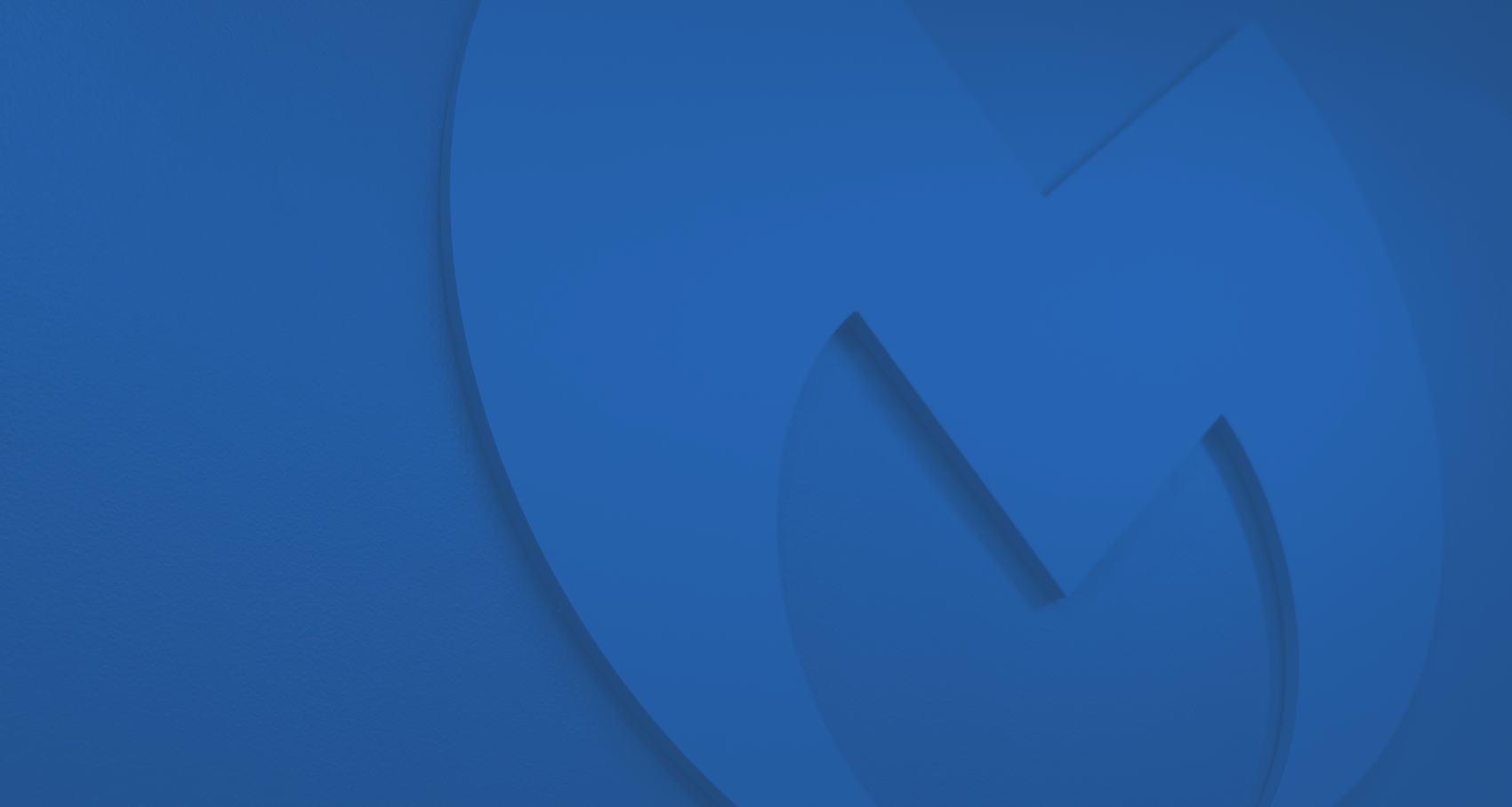
Verwante artikelen
Top 25 Internet Veiligheidstips